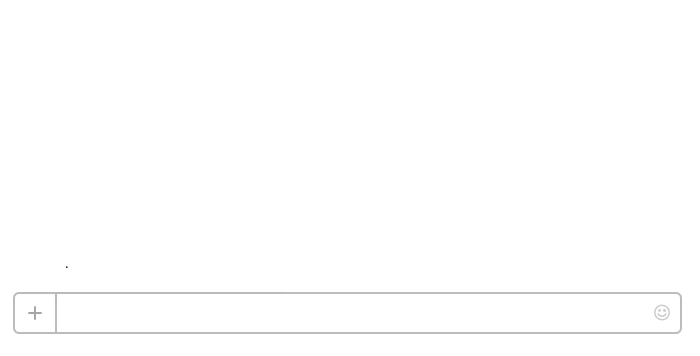Gerenciar projetos de equipe com / post (Project Management)
Quando usar : Para criar e gerenciar projetos complexos dentro de cada #channel
O que substitui : os aplicativos de gerenciamento de projetos
Benefício : #Channels Slack são utilizados para discutir projetos entre os membros da equipe, mas para acompanhar o resultado dessas conversas - as tarefas do projeto - aplicativos de gerenciamento de projetos externos são usados. O processo de transferência de informações entre aplicações é manual e demorado, tornando você também perde o contexto original; é então necessário um back contínuo e para trás entre os aplicativos para planejar, verificar o progresso, fazer mais perguntas e tarefas de atualização até a conclusão. Kyber lhe permite realizar tudo isso sem sair do #channel Slack, a compartilhar automaticamente o andamento do projeto que motiva a equipe e reduz micromanaging ( "isso é feito?").
configuração de gerenciamento de projetos
/ post cria uma lista de tarefas associadas a um #channel específica, que se tornam o nome do projeto. Como tal, criar e nomear seus canais de conformidade, por exemplo, "# site-refresh" ou "# release-1_1" e começar a usar / post lá.
Uma vez que um projeto é concluído, você pode arquivar o canal .
Criar tarefas de projeto
Com / post , uma tarefa é publicado em uma #channel para cada membro do canal para ver; cada atualização posterior à tarefa, de atribuir a adicionar um arquivo para ser concluído, é compartilhada, assim como para manter todos no circuito.
/ post pode ser executado somente em um #channel. Depois de uma tarefa é criada, a tarefa número é retornado para identificar facilmente a tarefa para a maior interação com outros comandos.
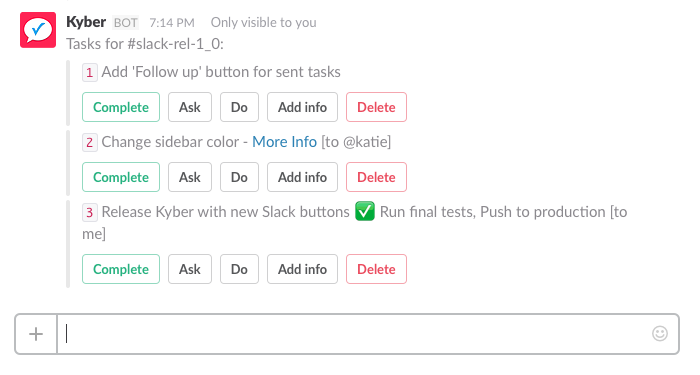
Atribuir tarefas de projeto
A tarefa pode ser atribuída a criação simplesmente adicionando @user para a tarefa:
/post publish blog post by 10 AM @katie
Se já criado, mas não atribuído ainda, você pode usar o Do botão para atribuir a tarefa a si mesmo, eo Peça botão para escolher um cessionário. Se você preferir usar comandos, você sempre pode usar / fazer ou / ask , seguido do número de tarefas devolvido no momento da criação:
/do 3
/ask @katie 2
Quando uma tarefa é atribuída, o canal é notificado, a tarefa na lista de canais é atualizado com nome de usuário do cessionário (@katie), ea tarefa também é adicionado à TimeList do cessionário. No caso acima, Katie pode executar / show #channel para ver as tarefas do projeto atribuídos a ela ou / show hoje para vê-los listado como parte de sua TimeList pessoal.
Nota: se você não ver um nome de usuário na lista de cessionários depois de clicar no pedirem, isso significa que o usuário não pertencer a esse #channel ou não ativou Kyber ainda. Para ativá-lo, basta pedir a todos para executar / Kyber uma vez; Enquanto isso, você pode usar / ask @user seguido do número tarefa para atribuí-lo de qualquer maneira.
Adicionar arquivos para projetar tarefas
Kyber integra com as ferramentas Slack você já está familiarizado.
Com a informação Adicionar botão, você pode anexar uma nova mensagem Slack, um novo trecho de folga ou um arquivo existente para descrever melhor a questão.
Quando você usa Novo post ou New trecho botão, lembre-se de compartilhar o novo arquivo com o canal, então não será visível para os seus membros.
Para Post, clique no botão verde Share:

Para trechos, deixe "Partilhar no" marcada

Da mesma forma, se você decidir adicionar arquivos existentes já enviados para o Slack, certifique-se de compartilhá-los com o canal (Clique em ... e, em seguida, Compartilhar ).

Conclua tarefas de projeto
Quando uma tarefa é marcado feito com a completa botão (ou com / tarefa completa #), o canal é notificado para compartilhar o progresso, minimizar a microgestão e motivar sua equipe.
Organizar reuniões com / meet (Calendário Team)
Quando usar : para agendar reuniões e adicioná-los Kyber Calendário no Slack e / ou aos seus calendários existentes
O que substitui : aplicativos de calendário
Beneficiar : a organização de reuniões começa com longas discussões, a alternância entre o calendário e Slack, para encontrar o momento certo para todos; apenas no final, um calendário convida é enviada e todo mundo precisa aceitá-lo novamente. Com Kyber, cada conversa em torno de uma reunião feita com / atender automaticamente atualiza seu calendário - ou apenas o Kyber TimeList em Slack ou seus já existentes .
Enviar e gerir convites de calendário
/ meet permite enviar convites para organizar reuniões sem sair Slack. Como qualquer outro comando, você pode facilmente adicionar um tempo, um local, uma lista de verificação ou até mesmo arquivos. Os destinatários podem aceitar ou recusar seu convite diretamente da mensagem que recebem.
Uma vez aceite, a reunião é adicionada à de todos TimeList, visível / show de comando.
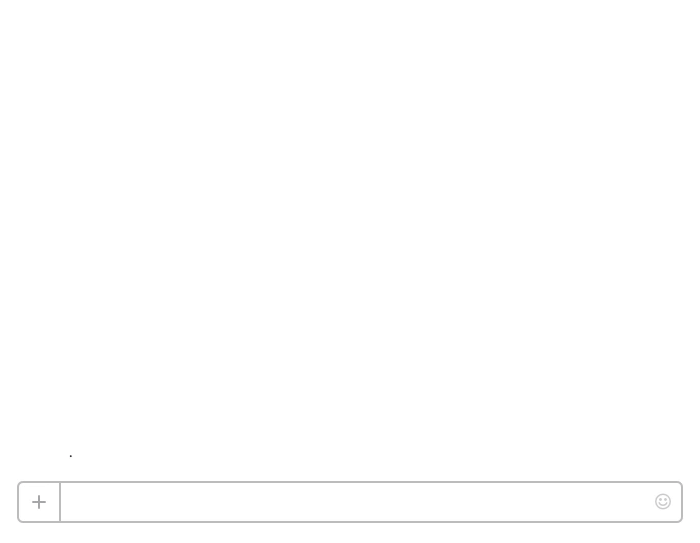
Visualizar e interagir com tarefas usando / show
Para exibir suas tarefas e, em seguida, interagir com eles, utilize / show comando a qualquer momento. / show aceita vários parâmetros para "filtrar" suas tarefas e mostrar um subconjunto delas:
- qualquer data: o seu TimeList data para; o formato de data pode ser:
- hoje
- amanhã
- terça
- 05 de julho
- 7/5
- 7/5/16
- um dia : suas tarefas ainda não agendada
- #channel : todas as tarefas do projeto em #channel
- enviou : tarefas atribuídas e convida-o enviado
- tudo : o TimeList completa para todas as suas tarefas, incluindo até duas semanas seguintes de calendários Sync'ed
Importante: Se nenhum parâmetro é usado, / show padrão é / show #channel se executado em um canal ou / show hoje em outro lugar.
Sincronizar os seus calendários existentes
Kyber permite visualizar e modificar os seus calendários existentes diretamente do Slack. O aplicativo companheiro iOS é necessário para essa funcionalidade: você será capaz de adicionar à Slack qualquer calendário já está presente no iOS (Google, Apple, Microsoft, Yahoo, ou qualquer outra coisa). User Android? Junte-se à lista de espera - que vai deixar você saber quando disponível (em breve!)
Para começar a importar seus calendários, digite calendário / Kyber e do seu dispositivo iOS, clique no link fornecido para instalar o app iOS Kyber.
No aplicativo para iOS, siga o processo on-boarding e certifique-se de conceder Kyber a permissão para sincronizar com os calendários iOS. Em seguida, será solicitado com a lista de calendários disponíveis: toque no calendário (s) que deseja importar em Slack. Abaixo da lista de calendários disponíveis, toque em "Calendário Default 'para escolher o caminho seus eventos serão adicionados a partir Slack.
Se você não vê um calendário específico, siga estas instruções para adicioná-lo primeiro para o estoque de Apple app de calendário (e não para aplicativos de terceiros).
Esta é uma operação de um tempo: depois disso, basta deixar o app iOS rodando em segundo plano (ou seja, não matá-lo manualmente!) E seus calendários vai ficar em sincronia com Slack.
Se mais tarde quiser alterar qual calendário é sync'ed ou o padrão, vá para Configurações de aplicativos iOS (botão superior esquerdo), toque em "Melhore a sua experiência" e, em seguida, toque em "sincronizar calendários".
Nota importante: Para uma tarefa entrou em Slack para ser adicionado ao seu calendário, lembre-se sempre adicionar tanto um início e um tempo final (por exemplo, "15:00-16:00"), então você só vai definir um lembrete ( "a 3 PM").
tarefas de importação de quaisquer aplicativos com IFTTT
Kyber oferece também um canal IFTTT poderosa que pode ajudá-lo a conectar suas tarefas e calendários com muitos mais aplicativos. Para conectar Kyber com IFTTT, tipo / Kyber IFTTT para começar.
Em seguida, permitir que alguns dos applets IFTTT existentes ou criar novos.
Alguns exemplos de applets disponíveis:
- Lista de-fazer para responder a um e-mail importante que você estrelou no Gmail (aplicação aqui )
- Adicionar uma tarefa para responder a um e-mail de alta prioridade no Outlook / Office 365 / Exchange (miniaplicativo aqui )
- Adicionar um to-do com o repositório, emissão e ligação quando um problema de Github é atribuída a você (miniaplicativo aqui )
- Adicionar um to-do em Slack, quando um cartão Trello é atribuída a você (miniaplicativo aqui )
- Registrar suas horas de trabalho em seu calendário de escolha (miniaplicativo aqui )
- Criar um diário de sua vida no Evernote com base no que você realizou hoje, de calendários e lista de tarefas (applets aqui )
- Obter um lembrete para tomar o guarda-chuva se hoje vai chover (applets aqui )
- Criar um to-do com a Amazon Alexa e adicioná-lo à Slack (miniaplicativo aqui )
- Qualquer coisa que você pode pensar.
Corrigir problemas de fuso horário
Se você estiver enfrentando problemas de fuso horário com seus lembretes ou eventos de calendário, pergunte ao seu administrador Slack para conceder uma permissão adicional Slack, clicando sobre este link . Esta etapa irá garantir que você e sua equipe têm o fuso horário mais atualizada, incluindo alterações devido ao horário de verão ou viagens.